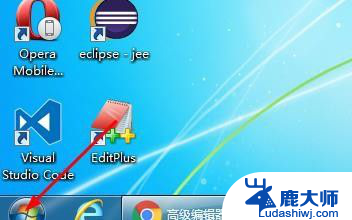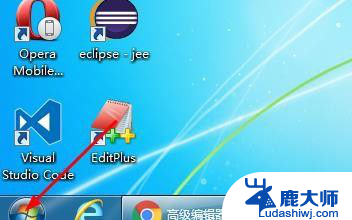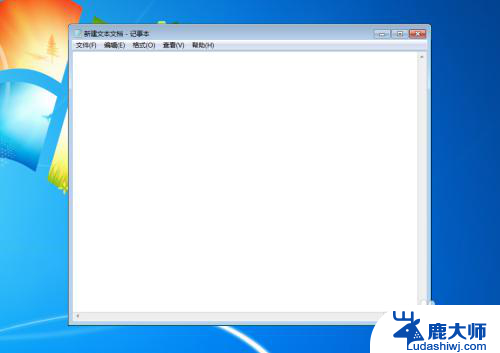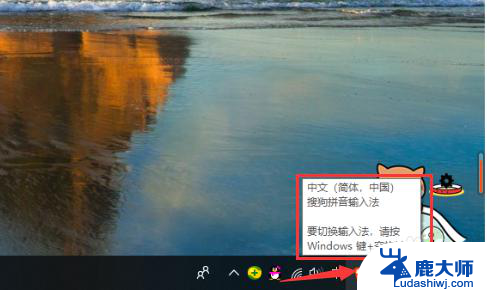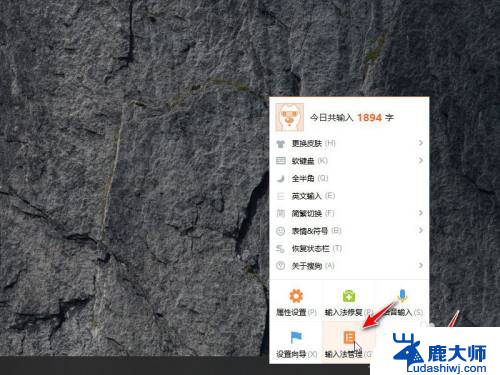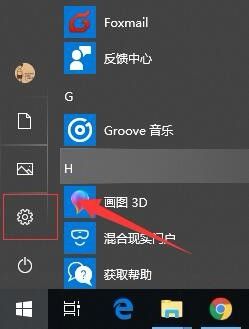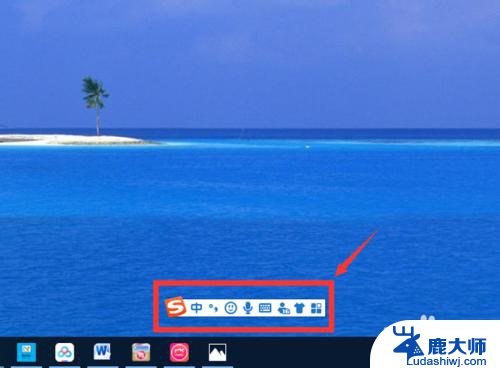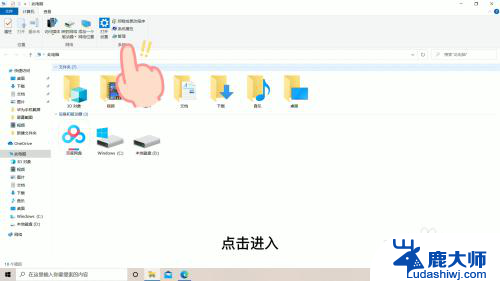电脑如何改变输入法 电脑输入法更改方法
电脑输入法是我们日常办公生活中必不可少的工具,它能够极大地提高我们的输入效率和准确性,但是有时候我们可能需要更改输入法来适应不同的工作场景或个人习惯。在这篇文章中我们将介绍电脑如何改变输入法以及一些常用的电脑输入法更改方法。愿这些方法能帮助您更好地利用电脑输入法,提高工作效率。
具体方法:
1.首先,来到电脑桌面,如图所示,找到语言设置按钮

2.注意,鼠标放在它上方,右击,便会弹出许多命令行,点击最下方的“设置”,进入设置输入法窗口。

3.如图,红框内显示。当前为美式键盘输入法,
注意下,下面大框里显示的是,当前电脑装了哪些输入法,如图所示,一共有两种。
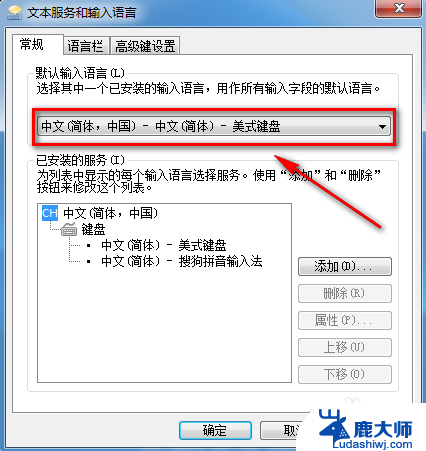
4.点击红框内最右侧的小黑倒三角,就会显示当前电脑安装的所有输入法。下面我们要更换到搜狗输入法,就点下它,点击确定,就完成了,非常简单。
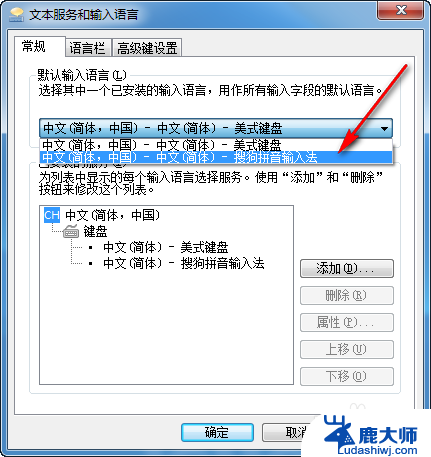
5.完成后,可以验证下。打开我们的百度,鼠标点下输入框,再看右下方,刚刚设置好的输入法就出现了。
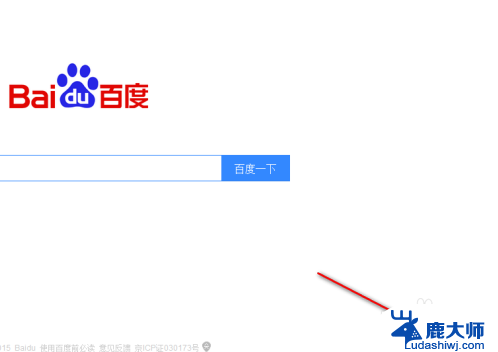
6.是不是很简单呢?小伙伴们。其实,这些都是很简单但很实用的小技巧,就跟我得另一篇讲到的如何给手机换壁纸一样。小编在这里,也希望能帮到大家。
以上就是电脑如何改变输入法的全部内容,如果你遇到这种情况,你可以根据小编的操作来解决,非常简单快速,一步到位。